Top 5 Screen Recorder Freeware dla komputerów Mac w 2024
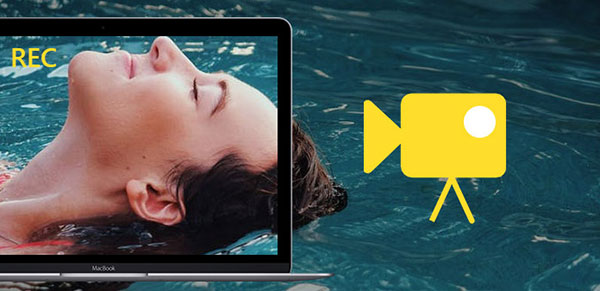
Aby być dobrym rejestratorem ekranu dla komputerów Mac, jakość HD przechwyconych filmów i łatwy w obsłudze interfejs to dwa najważniejsze czynniki. Co więcej, nie tylko płatny rejestrator ekranowy na komputerze Mac może wyświetlać wysokiej jakości zrzuty ekranowe. Możesz również uzyskać podobne usługi nagrywania pulpitu w darmowym oprogramowaniu do przechwytywania wideo. Dlatego, jeśli nie musisz nagrywać ekranu na komputerze Mac w sposób profesjonalny, lepiej będzie wybrać Freeware. Obecnie możesz zobaczyć QuickTime, który jest domyślnym nagrywarką z wolnym ekranem dla Mac z nagrywaniem dźwięku. Możesz też wypróbować inne oprogramowanie do przechwytywania zrzutów ekranowych na komputerze Mac, aby korzystać z różnych usług nagrywania na komputerze stacjonarnym.
Najlepszy 5 Free Screen Recorder na Mac
Prawdą jest, że większość nagrywarek z ekranem Mac nie oferuje wbudowanych edytorów wideo. Możesz wykonywać proste operacje przechwytywania ekranu i nagrywania dźwięku na komputerze Mac. Ale wystarczy też nagrać proste czynności na pulpicie dla znajomych, złapać małe filmy dla zabawy itd. Co więcej, nagrywanie ekranu na macu z dźwiękiem nie jest trudnym zadaniem dla następujących nagrywarek ekranowych na komputerach OS X.
1. QuickTime Player
Dzięki łatwemu w użyciu interfejsowi i całkiem dobrym filtrom przechwytywania ekranu możesz nagrywać ekran na komputerze Mac za pomocą QuickTime w wysokiej jakości. QuickTime Player obsługuje wiele różnych wejść i wyjść multimedialnych. Narzędzie do przechwytywania ekranu na pulpicie umożliwia przechwytywanie dowolnego obszaru ekranu, który można dostosować, przeciągając myszą. QuickTime Player ma dwa sposoby przechwytywania strumieniowego dźwięku. Możesz wybrać, czy chcesz nagrywać dźwięk systemowy, czy mikrofon na liście odtwarzacza QuickTime. Możesz też jednocześnie przechwytywać dźwięk za pomocą głosu.
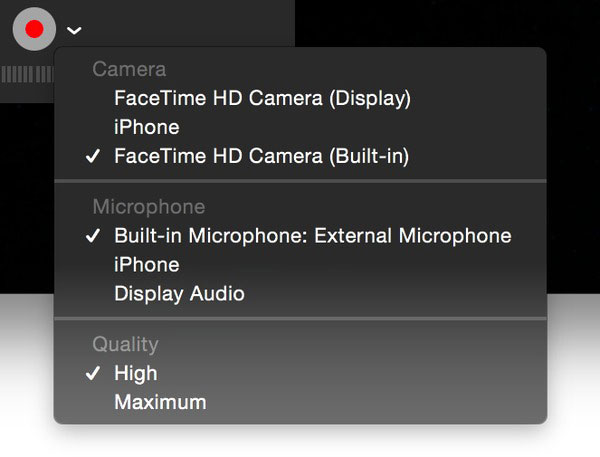
Możesz również nagrać film z kamerą internetową lub nagrać tylko audycje internetowe. Jeśli potrzebujesz nagrać tablet iPhone'a i tabletu iPad oraz inne funkcje przechwytywania ekranu, program QuickTime Player również może pomóc. Łącząc urządzenia Apple razem z kablem piorunowym, a następnie wybierz odpowiedni tryb przechwytywania ekranu, aby nagrać ekran iOS za darmo. Ponadto QuickTime ma wbudowane darmowe filtry edycji wideo, dzięki czemu można łatwo edytować przechwycone filmy na ekranie freeware na Mac.
2. Jing
Jing to lekki rejestrator ekranu firmy TechSmith. Dzięki dostosowanemu narzędziu do przechwytywania ekranu możesz łatwo narysować miejsce, w którym chcesz nagrywać na komputerze Mac. Jednak Jing ma pewne ograniczenia dotyczące ograniczeń nagrywania ekranu na pulpicie. Po pierwsze, nie można nagrywać ekranu na komputerze Mac z dźwiękiem systemowym. Dlatego Jing nie jest Twoim pierwszym wyborem do przechwytywania dźwięku. Drugą wadą oprogramowania Freeware jest czas nagrywania. Jing pozwala użytkownikom na rejestrowanie działań na pulpicie tylko w ciągu 5 minut. Możesz więc użyć Jing do przechwytywania małych filmów z narracją, aby opowiedzieć o krokach działania i opublikować na kanale YouTube.
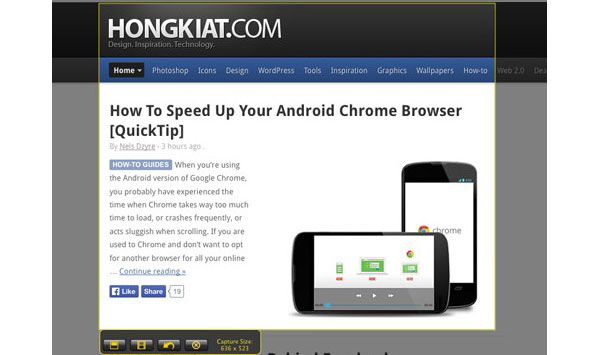
3. Monosnap
Monosnap to kolejny darmowy program do przechwytywania zrzutów ekranu na komputerze Mac z wbudowanym edytorem nagrywania. Możesz rysować także podczas nagrywania na pulpicie. Co więcej, funkcja nagrywania wideo umożliwia użytkownikom bezpośrednie publikowanie prac. W nagrywarce ekranowej na Macbookach z dźwiękiem możesz przechwycić cały ekran, tylko okno i ustawić piksel obszaru kadrowania za pomocą specjalnej lupy 8x. Ponadto, Monosnap pozwala użytkownikom na dostosowywanie skrótów klawiszowych do zrzutów ekranu, nagrywanie strumieniowego wideo z YouTube i innych witryn do udostępniania wideo jednym kliknięciem.
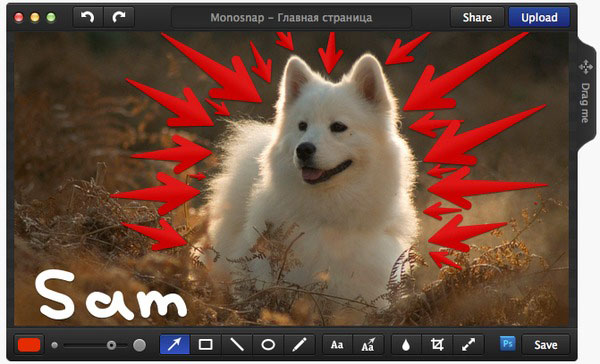
Podczas nagrywania ekranu na komputerze Mac możesz także użyć narzędzi do rysowania, aby podświetlić lub ukryć w dostosowywalny sposób. Aby być bardziej konkretnym, najlepszym sposobem jest dodanie tekstu, strzałek i zmiana kształtu w Monosnapie. A metoda hide stosuje efekt rozmycia. Ponadto można również otwierać zrzuty ekranu na innych edytorach w celu dalszej poprawy pracy. Jeśli chodzi o przechwytywany ekran problemu oszczędzania Maca, Monosnap oferuje miejsce do przechowywania danych w chmurze, które użytkownicy mogą przesłać jednym kliknięciem. Oczywiście możesz udostępniać nagrywany ekran na komputerze Macbook z dźwiękiem za darmo na YouTube i na innych platformach do publikowania filmów.
4. Screen Recorder Robert Lite
Screen Recoder Robert Lite może zarówno nagrywać, jak i edytować filmy z przechwytywaniem ekranu. Możesz dostosować obszar przechwytywania ekranu i wybrać wejścia audio, tak jak inne zwykłe rejestratory ekranu na pulpicie. Co więcej, istnieje więcej funkcji, które można uzyskać podczas nagrywania ekranu na Macbooku z dźwiękiem. Ustawienie dostosowywania klawisza skrótu umożliwia użytkownikom natychmiastowe przechwytywanie filmów online. Następnie możesz przechwytywać kursor myszy i kliknięcia myszą, jeśli przechwytujesz samouczki, aby pokazać bardziej szczegółowy przewodnik krok po kroku.
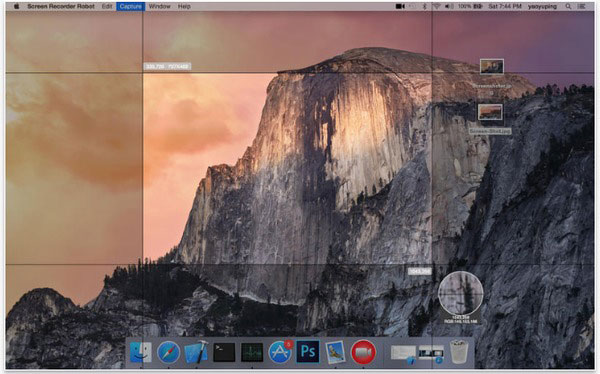
Następnie ustawienie maksymalnej liczby klatek daje użytkownikom więcej miejsca na proces nagrywania ekranu. Wybór wyciszenia dźwięku może pomóc w usunięciu dźwięków systemowych i dźwięków mikrofonów razem, po prostu zrobionych przechwyconych filmów. Możesz później dodać wiele ścieżek dźwiękowych. Ponadto można edytować i zapisywać zrzuty ekranu, z wieloma formatami obrazu do wydrukowania. Jedyna szkoda tego, że możesz nagrać do 200 sekund filmów na raz. Oczywiście możesz również łączyć oddzielne nagrane filmy wideo.
5. Movavi Screen Capture
Movavi Screen Capture ma darmową wersję dla osób, które mogą zobaczyć nagranie ekranu na komputerach Mac i PC. Dzięki filmom online i utworom wideo nagrywającym w trybie HD można także przechwytywać webinary i transmisje na żywo. Ponadto rozmowy wideo Skype są łatwe do zrobienia dzięki nagrywarce na komputerze Macbook. Dzięki funkcji przechwytywania ekranu i obsłudze wejść audio, możesz nagrywać ekran na komputerze Mac z timerem, aby chwycić docelowe części wideo i nagrywać filmy automatycznie w długim czasie.
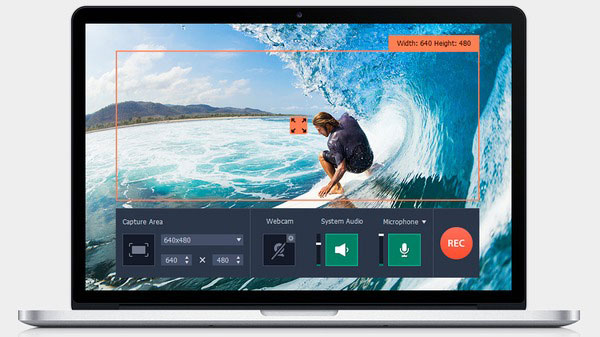
Aby podświetlić określone części podczas nagrywania wideo, można ustawić dodawanie dźwięku kliknięcia myszą i zaznaczanie za jednym kliknięciem w różnych kolorach. Po nagraniu dostępny jest wbudowany edytor zrzutów ekranu, za pomocą którego można zmieniać rozmiar, kadrowanie, przycinanie, podświetlanie, dodawanie ramek itp. Ponadto opcje ponawiania i cofania pomagają użytkownikom usunąć niechciane efekty nagrywania wideo jednym kliknięciem.
Tipard Screen Capture - Darmowy i płatny system nagrywający z systemem Windows
Aby nagrać ekran w systemie Windows, możesz włączyć Tipard screen Capture aby uzyskać wysokiej jakości wyjścia wideo. Tipard Screen Capture obsługuje wiele witryn wideo online, aby przechwytywać filmy online. Możesz też wprowadzać formaty wideo 4K UHD i kodowania 4K UHD, a także filmy HD. Na rejestratorze ekranu Windows możesz zapisywać nagrane filmy jako WMV i MP4, a przechwycone pliki audio jako MP3, AAC, M4A i WMA.
Główne cechy przechwytywania ekranu Tipard
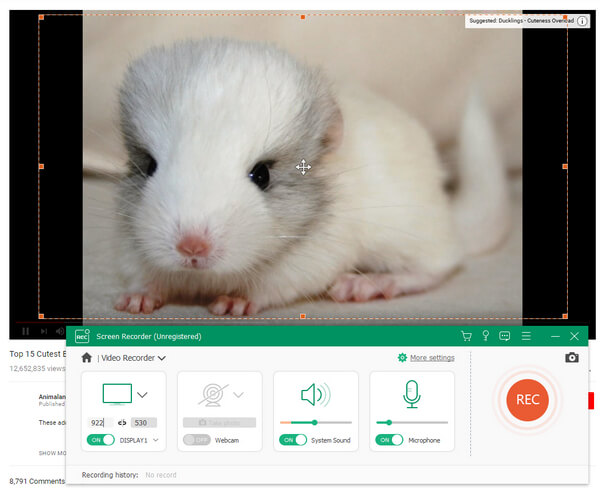
- 1. Darmowe dostosowywanie przechwytywania ekranu oraz ustawianie długości i szerokości detali.
- 2. Nagrywaj jednocześnie dźwięk i mikrofon systemowy.
- 3. Ustaw zegar przechwytywania, aby pobierać dokładne zapisy wideo.
- 4. Dodaj specjalne efekty kursora, aby podświetlić i podkreślić swoje punkty.
- 5. Funkcja automatycznego podglądu po zakończeniu nagrywania ekranu na komputerze.
W rzeczywistości można uzyskać więcej filtrów przechwytywania ekranu w programie Tipard Screen Capture, aby nagrywać pulpit w oryginalnej jakości 100% bez utraty danych. Dlatego łatwiej będzie cieszyć się odtwarzaniem w trybie offline bez ograniczeń czasowych.







